On useita tapauksia, joissa sinun on nopeasti tallennettava näyttösi selittääksesi ominaisuuden tai huomauttaaksesi työnkulun muutoksista. Ja sitten huomaat, että tarvitset näytön tallennusohjelman Mac-tai Windows-tietokoneellesi. Slack haluaa lopettaa vaivasi ja lisäsi äskettäin uuden ominaisuuden, jonka avulla käyttäjät voivat tallentaa ääntä tai videoleikkeitä helposti sovelluksellaan. Nämä leikkeet voidaan sitten jakaa Slack-DM-viesteihin ja-kanaviin tehokasta yhteistyötä varten ilman vaivaa kokousten ajoituksesta. Tässä artikkelissa tarkastelemme ääni-tai videoleikkeiden tallentamista ja jakamista Slackissa.
Tallenna ja jaa ääni-ja videoleikkeitä Slackissa (2021)
Slack-ääni-ja videoleikkeiden kesto on rajoitettu 3 minuuttiin . Tämän ominaisuuden avulla voit siis tallentaa vain lyhyitä ääni-ja videoviestejä pikemminkin kuin jotain pidempää, mitä voit odottaa erilliseltä videopuhelulta. Jos 3 minuutin kesto ei riitä sinulle, voit aina käyttää Slack Huddlesia Discord-kaltaisiin drop-in-äänikeskusteluihin. Voit jakaa näytön äärettömän ajan Huddlesissa. Tästä huolimatta tässä on vaiheet Slack-ääni-ja videoleikkeiden tallentamiseen.
Sisällysluettelo
Äänileikkeiden tallentaminen Slack-muodossa työpöydälle (Windows, Mac ja Linux)
1. Avaa Slack työpöydällä tai verkossa ja etsi uusia ääni-ja videokuvakkeita keskusteluikkunan oikeasta alakulmasta . Painikkeet ovat Lähetä-painikkeen vasemmalla puolella.
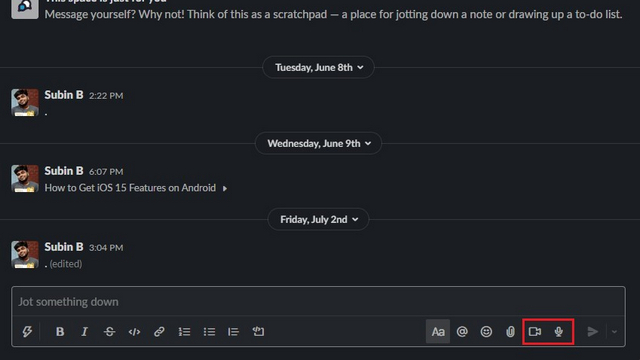
2. Jos haluat tallentaa äänitteen Slackiin, napsauta mikrofonikuvaketta ja aloita puhuminen. Näet sinisen aaltomuodon äänitettä tallennettaessa. Vaikka et voi keskeyttää tallennusta, voit lähettää leikkeen suoraan tai lisätä kuvatekstin napsauttamalla sinistä valintamerkkiä.
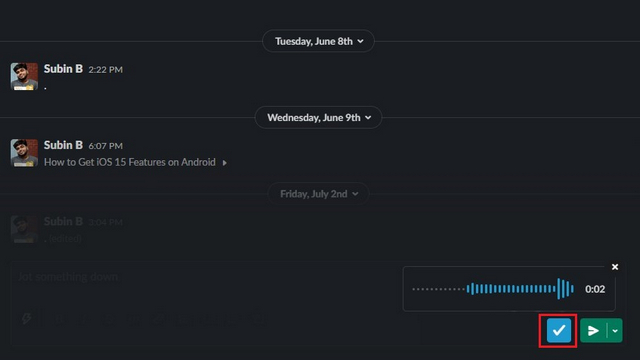
3. Ennen kuin lähetät leikkeen, voit valita sen toistamisen tai lisätä aiheeseen liittyvän tekstityksen . Kun olet valmis, jaa äänileike napsauttamalla vihreää Lähetä-painiketta. Voit myös ajoittaa viestin Slackissa.
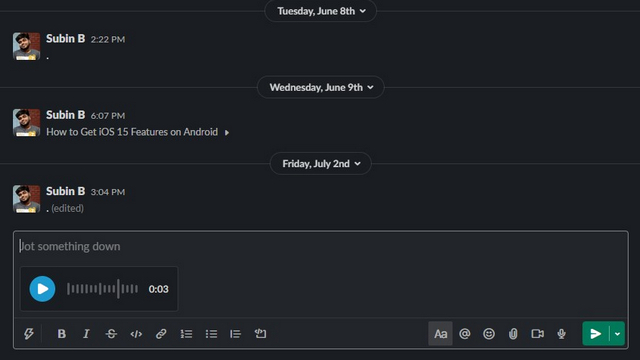
4. Erityisesti Slack tarjoaa äänitekstien transkriptiot pian niiden lähettämisen jälkeen. Parasta on kuitenkin se, että siinä on aikaleimat navigoinnin helpottamiseksi.
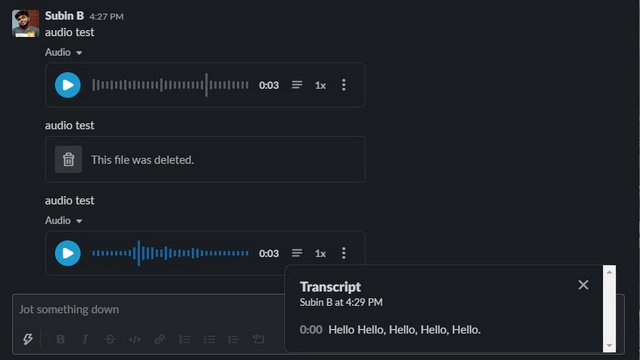
5. Voit jopa valita lisätä tai pienentää äänileikkeen toistonopeutta . Käytettävissä olevat nopeusvaihtoehdot ovat 0,25x, 0,5x, 0,75x, 1x, 1,25x, 1,5x ja 2x.
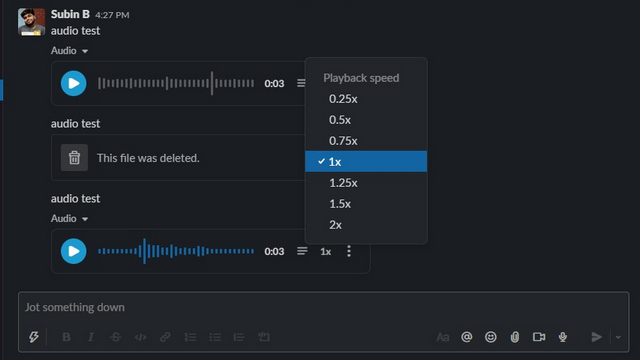
Tallenna videoleikkeitä Slackissa työpöydälle (Windows, Mac ja Linux)
Äänileikkeiden jälkeen katso kuinka voit tallentaa lyhyitä videoleikkeitä työpöydän Slack-ohjelmassa tai verkko. Noudata seuraavia ohjeita:
1. Napsauta chat-ruudun videokuvaketta päästäksesi tallennuskäyttöliittymään. Täällä voit kytkeä kameran päälle napsauttamalla profiilikuvaasi tai jakaa näytön sen sijaan. Kun olet valmis, napsauta Tallenna-painiketta aloittaaksesi tallennuksen.
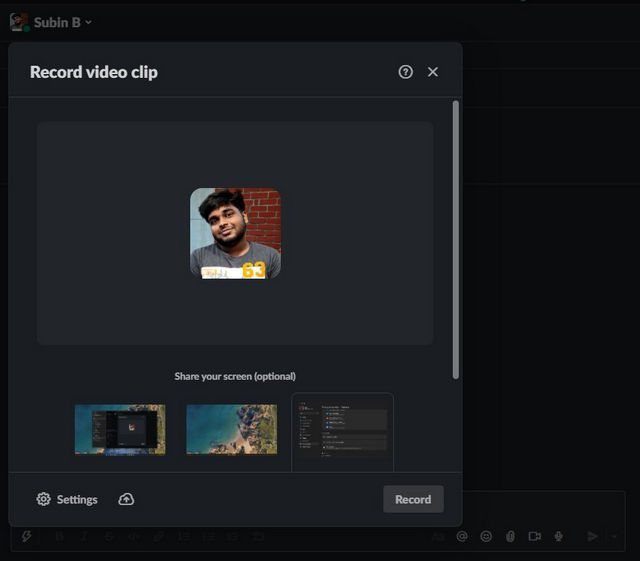
7. Kuten edellä mainittiin, voit tallentaa enintään 3 minuutin pituisia leikkeitä. Toisin kuin äänileikkeet, voit keskeyttää videoleikkeen tallennuksen . Paina Stop-painiketta, kun olet valmis.

8. Slack-videoleikkeen esikatselu näyttää tältä. Äänileikkeiden tapaan sinulla on myös toiston ohjaimet ja automaattiset kuvatekstit videoleikkeille.
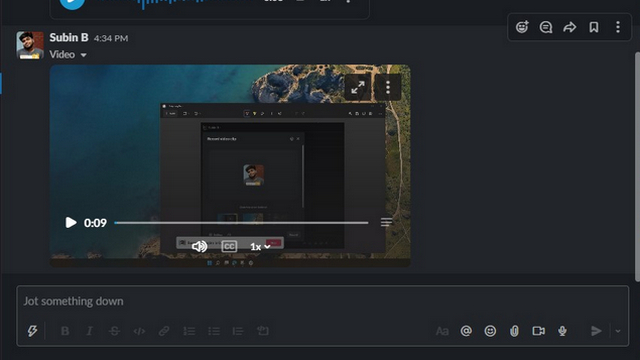
Äänitteiden nauhoittaminen Slack Mobile-sovelluksessa (Android ja iOS)
1. Jos haluat tallentaa äänileikkeen Slackin mobiilisovellukseen Android-tai iOS-laitteessa, etsi uusi mikrofonikuvake. Tallenna viesti pitämällä mikrofonikuvaketta painettuna , aivan kuten äänittäisit muille viestisovelluksille.
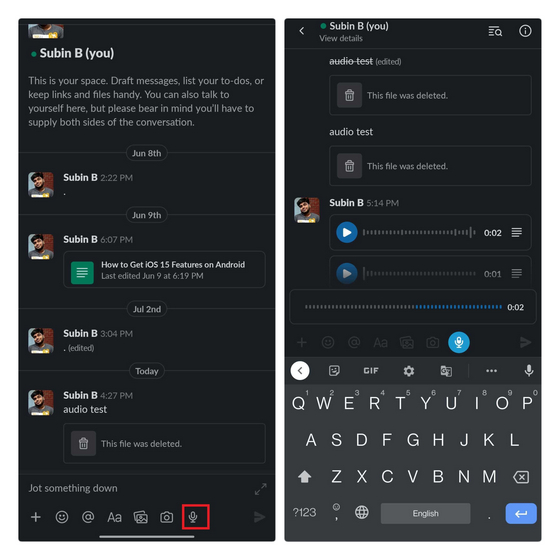
2. Kun olet nauhoittanut leikkeen, voit valita sen toistamisen ennen lähettämistä tai lisätä tekstityksen viestiin. Lähetä äänileike painamalla sinistä Lähetä-painiketta.
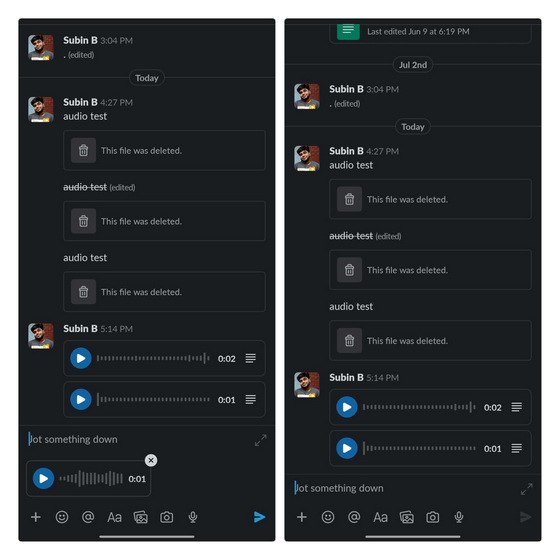
Tallenna videoleikkeitä Slack-mobiilisovelluksessa (Android ja iOS)
Videoleikkeen tallennusvaihtoehto ei ole suoraan käytettävissä Slackin mobiilisovelluksen alareunassa. Sen sijaan sinun on noudatettava alla olevia ohjeita oppiaksesi, miten se toimii.
1. Ensin sinun täytyy painaa+-painiketta chat-ruudun vasemmassa kulmassa ja valita Tallenna videoleike-vaihtoehto aloittaaksesi lyhyen videoleikkeen tallentamisen Slackissa mobiililaitteella.
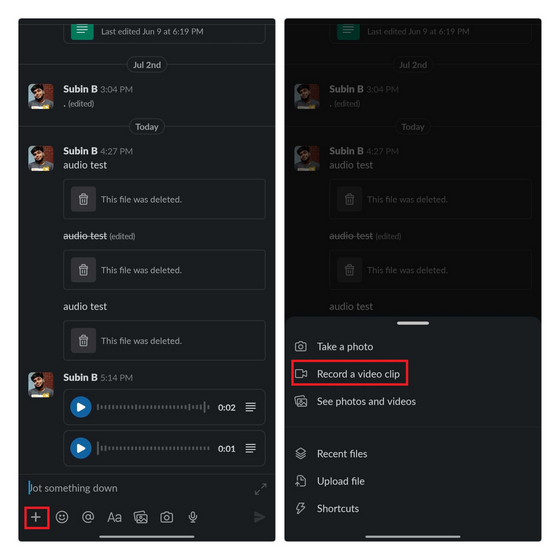
4. Kun olet nauhoittanut videoleikkeen, napauta Liitä-painiketta ja lähetä videoleike joukkuetovereillesi Slackissa.
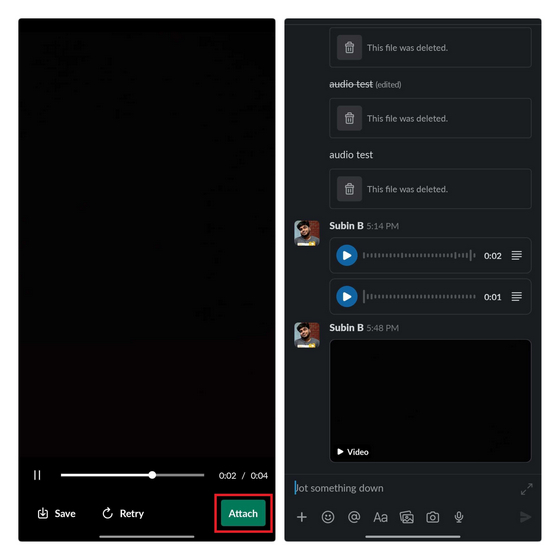
Ohita tarpeettomat kokoukset Slack-ääni-ja videoleikkeiden avulla
Mahdollisuus tallentaa ja jakaa ääni-ja videoleikkeitä Slackissa antaa tiimeille joustavuutta tehdä saumatonta yhteistyötä ilman erillisiä kokouksia. Oletko kokeillut käyttää Slack-ääni-ja videoleikkeitä? Jos olet joku, joka käyttää Slackia työhön liittyvässä viestinnässä, kerro meille kokemuksistasi kommenteissa kokeilun jälkeen.
Apple Watch on jo pitkään ollut älykellojen kultainen standardi. Toisaalta Android-älykellojen ekosysteemi on heikentynyt heikkojen tarjousten ja ostajien puuttuessa. Samsungilla on […]
Maailmanlaajuiset pelimarkkinat eivät ole parhaassa asemassa juuri nyt. Kun Bitcoin-kaivostyöläiset nappaavat näytönohjaimet, pelaajat joutuvat säännöllisesti maksamaan palkkion rakentaakseen täydellisen PC-rakenteensa. Koska GPU-pula ei lopu milloin tahansa […]
Heti sen jälkeen, kun HP tuli Intian markkinoille uusilla Chromebookeilla, Asus lanseerasi myös sarjan Chromebookeja Intiassa erittäin kilpailukykyiseen hintaan. Asus Chromebook C223 on yksi tämän sarjan alkutason Chromebookeista, ja se alkaa vain […]